Linux的CD LS命令和通配符)
1. 显示当前工作的工作目录
pwd -显示当前工作目录

2. 文件类型

| 符号 | 类型 |
|---|---|
| - | 普通文件 |
| d | 目录 |
| b | 设备 |
| c | 字符文件 |
| p | 管道文件 |
| l | 软连接文件(可以理解为快捷方式) |
- 第一个字段
L 软连接 d目录 - 普通文件 R 读 w修改 x执行 - 第二个字段
所有的空目录都有两个子目录 - 第三个字段
文件\目录拥有着 属主 - 第四个字段
文件\目录拥有着所在的组名 属组 - 第五个字段[默认以字节为单位]
如果是一个目录,则表示目录的大小,而不是目录下面子目录以及文件的大小(Linux中一切皆文件,所以目录也是一种文件) - 第六个字段
文件\目录最近的访问时间或者修改时间 - 第七个字段
文件名 如果是一个符号链接(链接文件)
娜美会有一个“—>”箭头符号,后面跟一个他指向的文件名
绿色是可执行文件 黄色是设备文件 红色是压缩文件 蓝色是目录 天蓝色是软连接
3.切换工作目录
CD-切换工作目录(将用户的工作目录更改到其他位置)
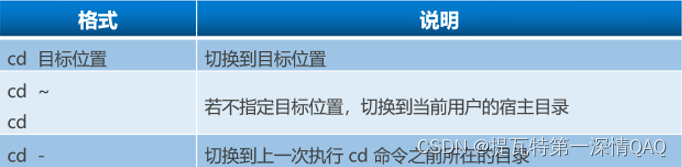
3.1 绝对路径和相对路径
Linux中存在着绝对路径和相对路径
- 绝对路径:路径的写法一定是由根目录 / 写起的,例如 /usr/local/mysql
- 相对路径:路径的写法不是由根目录 / 写起的,例如 首先用户进入到 /home,然后再进入到test,执行的命令为 “#cd /home,#cd test”。此时用户所在的路径为 /home/test。第一个cd命令后紧跟/home,前面有斜杠;而第二个cd命令后紧跟test,前面没有斜杠。这个test是相对于/home目录来讲的,所以称为相对路径。
3.1.1 相对路径的表现形式
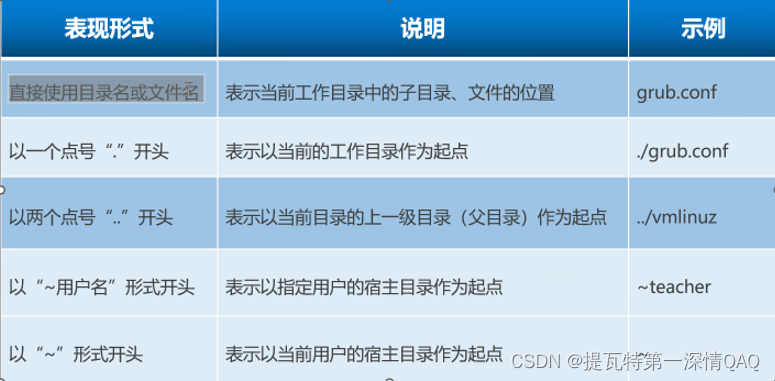
1.直接使用文件名或者目录名

2.以一个点号“.”开头

3.以两个“…”号开头

4. 列表显示目录内容
列表显示目录内容- ls
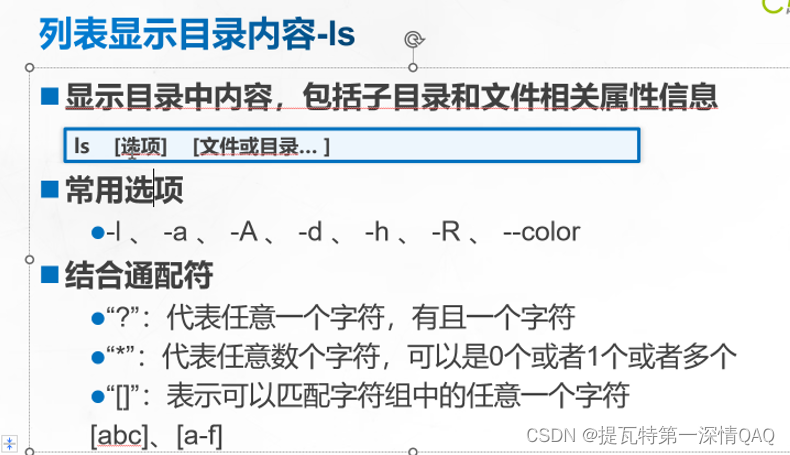
| 字符 | 解释 |
|---|---|
| -l | 以长格式显示文件和目录的列表,包括权限、大小、最后更新的时间等详细信息。ll命令与ls-l功能相同 |
| -a | 显示所有子目录和文件的信息包括以“.”号开头的隐藏目录和隐藏文件 |
| -A | 与-a的作用基本相同但是有两个特殊隐藏目录不会显示。表示当前目录的“.”和表示父目录的“…” |
| -d | 显示目录和文件信息,本身属性,而不是显示目录中的内容 |
| -h | 以更人性化的方式显示目录或文件的大小,默认的大小单位为字节使用-h之后将显示为kb |
| -i | 显示文件和目录的inode号 |
| -t | 以时间排序,最新的文件会在最上面 |
| -r | 表示方向排序,倒序输出 |
实例ls- i

实例ls-a

实例ls-A

实例ls-d

实例ls-h
ls-l
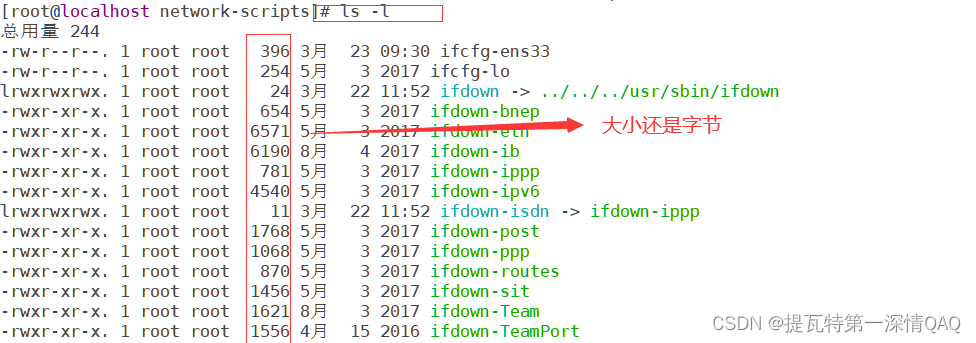
使用ls-lh之后
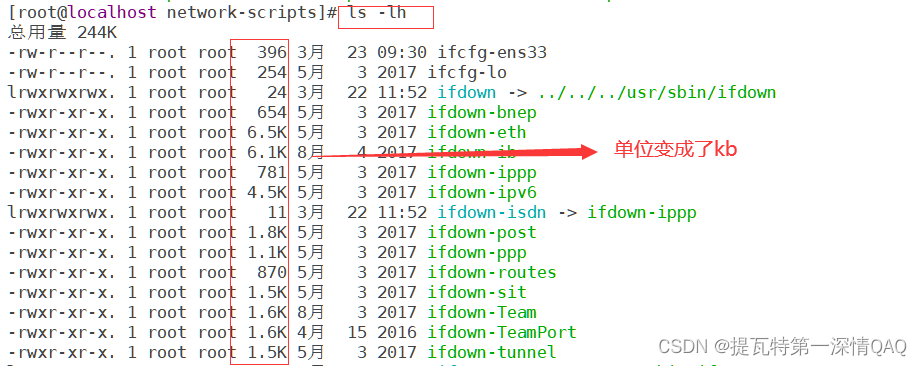
5. 设置别名alias
查看别名命令 alias
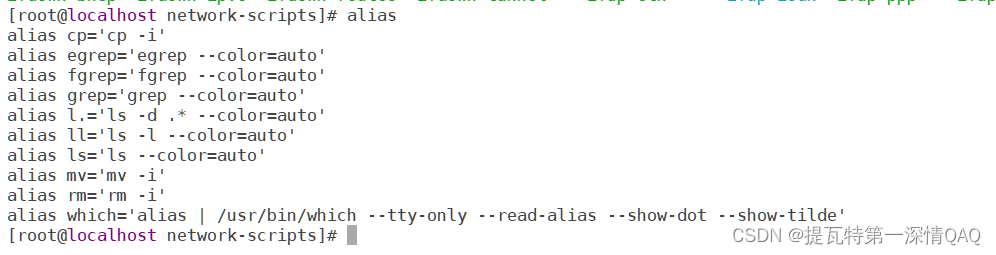
设置别名
alias=‘命令’
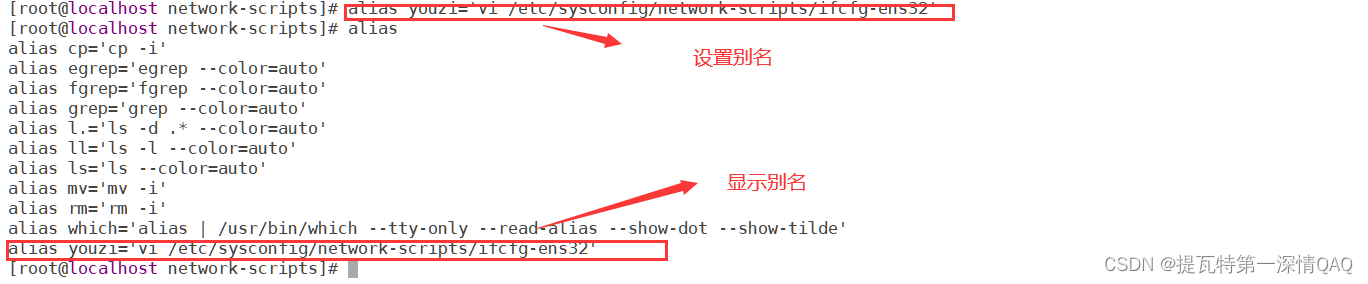
删除别名
unalias
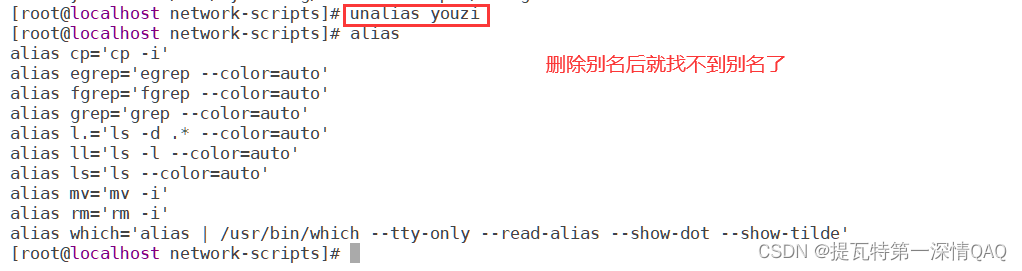
6. 通配符
| 符号 | 作用 |
|---|---|
| ? | 匹配任意一个字符 |
| * | 匹配所有非隐藏的字符无论多长多 短,但不匹配 “.” 开头的文件,即 隐藏文件 |
| {1…10} | 1到10 |
| [0-9] | 匹配数字范围(0123456789) |
| ^ | 若中括号内的第一个字符为指数符号(),那表示取反,例如abc表示除了a,b,c之外一定有一个字符 |
7. du的使用
统计目录以及文件空间的占用情况-du
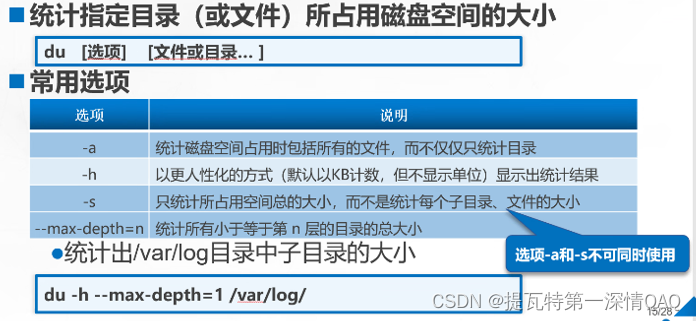
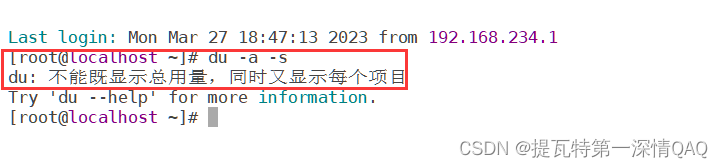






















 499
499











 被折叠的 条评论
为什么被折叠?
被折叠的 条评论
为什么被折叠?








